1.[ブックマーク]を表示する
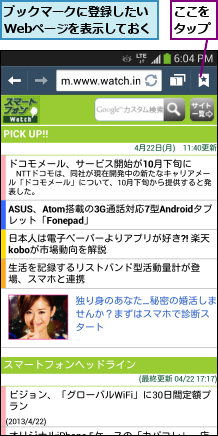
2.ブックマークの登録を開始する
![登録されているブックマークが表示される,[ブックマーク]が表示された,[+]をタップ](/contents/096/img/img20130710223504085315.jpg)
3.ブックマークを保存する
![ここをタップすると、ブックマークの保存先を変更できる,ブックマークを登録する画面が表示された ,[タイトル]をタップすると、 ブックマークの名前を編集できる,[保存]をタップ](/contents/096/img/img20130710223536086711.jpg)
4.ブックマークが保存された
![Webページがブックマークに登録された ,Webページのサムネイルをタップすると、すぐにWebページにアクセスできる,Webページのサムネイルをロングタッチして[ブックマークを削除]をタップすると、登録したブックマークを削除できる,[ブックマーク]に戻った](/contents/096/img/img20130710223705022274.jpg)
[ヒント]履歴を確認するには
以前にアクセスしたWebページをもう一度、見たいときは、履歴を使うと便利です。手順1の画面でメニューキーをタップし、[履歴]をタップすると、Webページの履歴が一覧で表示されます。見たいWebページをタップすると、検索し直したり、URLを入力し直さなくてもWebページを表示できます。
[ヒント]フォルダでブックマークを管理するには
ブックマークはフォルダを使って整理すると便利です。手順2の画面でメニューキーをタップし、[フォルダ作成]をタップすると、新しいフォルダを作成できます。作成後、手順と同様にWebページをブックマークに登録するときに、[マイデバイス]をタップして作成したフォルダを選択すれば、フォルダ内にブックマークを保存できます。




